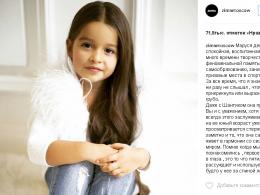Самый бюджетный компьютер для игр. Собираем компьютер для игр по приемлемой цене
Сборка собственного компьютера из запчастей - это серьезный шаг. Скорее всего, вы уже прошли путь от покупки готовых устройств до создания индивидуального и уникального устройства с максимальной производительностью и подходящими для вас характеристиками.
Это очень интересно и захватывающе, но в первый раз может быть немного страшно. На самом деле процесс довольно прост. В этой статье мы рассмотрим все шаги, которые вам нужно проделать чтобы собрать компьютер 2017 года. Вы узнаете все необходимое.
Важно заметить, что порядок сборки, описанный в этой инструкции может не совпадать с оптимальным для вас порядком. Например, мы сначала установим материнскую плату, затем процессор, видеокарту, а уже дальше все остальное. Возможно, в вашем случае будет удобнее установить процессор и ОЗУ, а уже потом поместить материнскую плату в корпус. Все будет зависеть от ваших компонентов.
Ничего страшного, если вы будете что-то делать не в том порядке, возможно, вам придется ослабить несколько винтов чтобы выполнить нужное действие, но это не должно вызвать много проблем.
Постарайтесь прокладывать кабели правильно, тогда компьютер будет выглядеть лучше и работать тише. Большинство кабелей должны быть размещены за материнской платой, так в системном блоке будет лучшая циркуляция воздуха. Используйте липучки или перетяжки, чтобы объединить провода вместе.
Подбор компонентов
Я буду предполагать, что все компоненты уже собраны и куплены, причем подобраны правильно, именно такие, какие вам нужны. Но все же нужно сказать несколько слов, чтобы вы не наделали ошибок.
Видеокарту нужно подбирать уже учитывая наличие интерфейсов подключения на материнской плате. Оперативная память подбирается на основе поддерживаемого процессором количества планок и частоты. Подробнее про выбор ОЗУ смотрите в статье . Также важно учесть, чтобы мощности вашего блока питания с запасом хватило на все выбранные компоненты.
Соберите все компоненты и извлеките их из коробок, оставьте их только в антистатической упаковке, также не прячьте далеко инструкции, возможно, они вам еще пригодятся.
Вот компоненты, которые мы будем использовать в этой инструкции:
- Корпус: Corsair Carbide Series 100R;
- Материнская плата: Asus ATX DDR4 H170-PRO / CSM;
- Процессор: Intel Core i5-6500 3.2GHz Quad Core Skylake;
- Оперативная память: Corsair Vengenace LPX 8GB DDR4 2400MHz;
- Видеокарта: Gigabyte GeForce GTX 1060 WINDFORCE 6G;
- SSD: SanDisk SSD Plus 240GB;
- HDD: WD Blue 1TB 7200 RPM;
- Блок питания: Rosewill Capstone G550
Наша инструкция как собрать компьютер 2017 подойдет почти для любого набора компонентов, не зависимо от того собираем игровой компьютер 2017 или бюджетный.
1. Установка панели ввода/вывода материнской платы.
Для начала извлеките боковые панели из вашего корпуса. Скорее всего, они удерживаются винтами. Отвинтите их, а затем снимите панели.

Каждая материнская плата поставляется с панелью портов ввода/ввода, которая крепится сзади корпуса. Вам будет нетрудно понять как ориентировать панель. Ищите надписи на ней или на корпусе, обычно они есть в правом верхнем углу. Разъемы на панели должны совпадать разъемами в корпусе.

Возможно, придется немного прижать щиток, чтобы установить ее в корпусе. Продолжаем инструкцию как собрать компьютер самому 2017, дальше материнская плата.
2. Установка материнской платы
Если процессор - это сердце компьютера, то материнская плата - его нервная система. Она координирует действия различных компонентов. Плата устанавливается в системный блок и крепиться с помощью нескольких винтов. Поэтому убедитесь, что у вас есть отвертка.
Вы легко поймете как ее расположить. Порты должны размещаться вдоль панели ввода/вывода. Также будет несколько пазов и выступов, которые не дадут плате прикасаться к вашему корпусу. Поставьте плату так, чтобы отверстия соответствовали гнездам для винтов.

Это может быть сложной задачей, особенно, выравнивание относительно портов ввода. Возможно, нужно будет прогнуть некоторые металлические части, но действуйте очень аккуратно. После того, как плата установлена, аккуратно прикрепите ее винтами, не зажимайте их очень сильно, только убедитесь, что плата не будет двигаться.

Вместе с корпусом вы должны были получить целый ряд кабелей, которые теперь нужно подключить к материнской плате. Они подключаются в маленькие разъемы, которые будут помечены LED+, LED-, HDD+, Reset и так далее. Для каждой платы они могут отличаться, так что посмотрите инструкцию. Также нужно подключить вентиляторы корпуса, если они есть, например, вентилятор может быть помечен CHA FAN1.

3. Установите процессор
Разъем для процессора очень легко заметить на любой материнской плате. Это заметная квадратная панель. Чтобы открыть замок, надавите на панель и сместите ее в сторону. Поднимите панель, чтобы открыть контакты процессора.

Держите процессор за края, аккуратно установите его в порт. На процессоре Intel должны быть пазы, которые будут указывать как именно нужно ориентировать чип в разъеме. Процессоры AMD имеют золотой треугольник в одном из углов, он совпадает с треугольником на разъеме. Также текст, напечатанный на CPU, будет в том же направлении, что и на материнской плате.

После того как процессор будет установлен в гнездо, используйте панель, чтобы закрепить процессор. Опустите ее, затем сдвиньте назад, чтобы закрыть фиксатор.
4. Установка кулера процессора
Процессор при большой нагрузке будет выделять много тепла. Поэтому обязательно нужно использовать вентилятор или другой охладительный компонент, он поможет поддерживать нормальную температуру и предотвратит перегрев. Если ваш вентилятор поставлялся вместе с процессором, то на нем уже наверняка нанесена термопаста.

Если же это сторонний кулер, то вам необходимо нанести ее вручную. Не нужно много, некоторые источники предлагают нанести две параллельных полоски, другие же -точку, размером с рисовое зерно. Обычно, производители тоже дают рекомендации, как правильно наносить термопасту. После этого нужно прикрепить вентилятор к плате, часто для этого используются винты или защелки.
Затем нужно подключить вентилятор к материнской плате. Найдите надпись CPU Fan и подключите провод в то гнездо. Дальше сборка компьютера на 2017 год не будет такой сложной, самое опасное позади.

5. Установите память
Память устанавливается в продольные, хорошо заметные слоты. Обычно на материнской плате их четыре. Посмотрите инструкцию, чтобы понять какие слоты лучше использовать если у вас несколько планок. Например, в случае с нашей памятью, если используется одна планка, то лучше поставить ее во второй слот. Для двух планок лучше применять второй и четвертый. Это связано с технологией работы памяти.

Каждый слот имеет две защелки, которые нужно сначала открыть, а после установки планки закрыть. Выступ защелки должен зайти в паз на планке с характерным щелчком. Возможно, придется применить немного силы, но все делается очень аккуратно.

6. Установите видеокарту
Если вы хотите играть игры, на своем компьютере, это один из самых важных компонентов. Обычно, видеокарты подключаются к порту PCIe. Найдите ближайший порт к радиатору. Обратите внимание, что слоты могут иметь разную длину. Большинство современных видеокарт подключаются к слоту PCIex16, он выглядит длиннее, чем обычные PCIe x4.
 В некоторых случаях необходимо прикрепить карту к задней части корпуса. После того, как вы нашли нужный слот снимите заднюю вентиляционную крышку, это облегчит установку видеокарты.
В некоторых случаях необходимо прикрепить карту к задней части корпуса. После того, как вы нашли нужный слот снимите заднюю вентиляционную крышку, это облегчит установку видеокарты.

Дальше вставьте карту в слот. Если есть несколько слотов, используйте тот, который расположен ближе к процессору. Убедитесь что защелка слота открыта, а после установки карты закройте ее точно так же, как и для оперативной памяти. Затем верните на место вентиляционную крышку.
7. Установка плат расширений
Если у вас есть другие платы расширений, например, Bluetooth, Сетевая карта, RAID карта, используйте ту же последовательность действий для видеокарты. Найдите слот PCIe правильного размера и установите туда устройство.
8. Установка накопителей
Сначала найдите место для установки дисков в вашем системном блоке. Это может быть съемные кронштейны или горизонтальные слоты, совпадающие с размером диска.

В случае с кронштейнами вставьте диск и зафиксируйте его с помощью маленьких винтов. Сначала закрепите диск, а затем вставьте кронштейны обратно в корпус. Ориентируйте диск так, чтобы порт SATA был направлен к материнской плате. В случае со слотами, просто вставьте в них диск и закрепите его винтами. Для подключения диска к плате используется кабель SATA, один конец провода вставьте в разъем SATA на диске, а второй на плате.

Если у вас есть порты SATA2 и SATA3, то лучше использовать SATA3. Это даст большую скорость работы. Если вы выбрали SSD PCI, вам не нужно беспокоится об этом, просто подключите носитель, как другие платы PCI.

9. Установка оптического привода
Многие люди собирают компьютеры без оптических дисков. Но не всем нравится такой вариант. Чтобы вставить оптический привод снимите крышку с передней панели и вставьте привод в один из доступных слотов. Затем его нужно прикрепить с помощью винтов. Привод нужно подключить к разъему SATA2.
10. Установка блока питания
Блок питания будет распределять энергию между всеми компонентами компьютера. Место для блока питания будет расположено в верхней или нижней части корпуса. Для фиксирования блока в корпусе тоже используются винты.

Убедитесь, что блок питания расположен правильно. Порт для кабеля питания, а также выключатель питания должны быть расположены на внешней стороне.
11. Подключение блока питания
Всем компонентам нужно питание, поэтому нужно его им дать. Из блока питания должен выходить большой пучок кабелей, которые заканчиваются разъемами на 20, 40, 4 или 24 контакта. Найдите большое гнездо на материнской плате, убедитесь, что там столько же контактов и подключите к нему блок питания.

Вам также нужно подключить питание для процессора. Этот порт должен быть рядом с ним. Обычно, он помечен "EATX12V". Это 4 или 8 контактный объем. Подключите блок питания к этому разъему.


Устройства хранения и оптический привод тоже нужно подключить. Один кабель может иметь несколько разъемов, поэтому вы можете подключить несколько дисков одним кабелем. Осмотрите все, чтобы убедиться, что все подключено.
12. Установка вентиляторов корпуса
В большинстве случаев используется только один вентилятор. но если вы хотите добавить дополнительные вентиляторы, пришло время установить их. Для крепления вентилятора к корпусу нужно использовать четыре винта.
13. Первый запуск
Сборка компьютера 2017 практически завершена. Перед тем как перейти к последнему этапу, проверьте все. Проверьте правильно ли подключены компоненты, убедитесь, что ничего не шатается, а кабели блока питания надежно закреплены. Убедитесь, что вы ничего не забыли. Если что-то не было подключено, возможно, ваш компьютер не запустится.

Далее, подключите кабель питания к разъему блока питания. Подключите монитор к видеокарте. Если все хорошо, вас можно поздравить, теперь вы знаете как собрать компьютер 2017. Если же компьютер не запускается, скорее всего, вы что-то не подключили. Отключите питание и еще раз все проверьте. Возможно, не полностью установлена память или не подключено питание.

Выводы
Теперь вы знаете как выполняется сборка компьютера 2017 года. Дальше вам осталось установить операционную систему, например, один из дистрибутивов Linux и начинать пользоваться вашим компьютером. Надеюсь, эта информация была полезной для вас.
Игровые компьютеры живее всех живых! Аналитики компании Jon Peddie Research (JPR) . По оценкам специалистов, в 2016 году траты на компьютеры, комплектующие и периферию впервые достигли отметки 30 млрд долларов США. 43% от обозначенной суммы приходится на топовое игровое оборудование. В приведенные данные очень даже верится, ведь производители видеокарт — AMD и NVIDIA — тоже . Статистические выкладки наводят на определенные мысли, и, оценив растущий интерес к геймерским ПК и все увеличивающееся число энтузиастов, мы решили запустить рубрику «Компьютер месяца».
Компьютер месяца — февраль 2017 года
Собрать систему самому или довериться профессионалам? Однозначно ответить на этот в какой-то степени философский вопрос нельзя. У каждого подхода есть как свои плюсы, так и минусы. Знаем точно, что самое сложное и важное — это подбор железа. «Компьютер месяца» как раз решает данную задачу. В статье представлено пять актуальных сборок. Для каждого устройства мы взяли среднюю цену, указанную на момент написания статьи на сайте «Яндекс.Маркет» (регион — Москва). Очевидно, что в одних магазинах предлагаемые комплектующие стоят дороже, в других — дешевле, но ориентироваться на указанные нами цены вполне можно. А вот стоимость программного обеспечения в расчете не учитываем, оцениваем только «железо».
К сожалению, не во всех сборках наблюдается конкуренция. Intel пока «отстрелялась», выпустив линейку чипов Skylake Refresh Kaby Lake. От AMD ждем новых, мощных и перспективных настольных процессоров Ryzen, а также материнских плат на современной платформе AM4 — вот с их выходом и ответом Intel на новинку и начнется настоящая конкуренция. Ждать осталось недолго, все самое интересное — впереди.
Оптимальная сборка
Бюджет — 75-80 тысяч рублей. Система актуальна для современных игр в разрешениях Full HD и WQHD с высокими/максимальными настройками качества графики.
| Оптимальная сборка | |||
|---|---|---|---|
| Процессор | Intel Core i5-7600, 4 ядра, 3,5 (4,1) ГГц, 6 Мбайт L3, LGA1151 | ||
| Материнская плата | Intel H270 Express | Примеры:
|
|
| Оперативная память | 2 × 8 Гбайт DDR4-2400 | ||
| Видеокарта | |||
| Накопители | HDD: 1 Тбайт, 7200 об/мин | ||
| SSD: 120-128 Гбайт () | |||
| Процессорный кулер | Примеры:
|
||
| Корпус | Примеры:
|
||
| Блок питания | Примеры:
|
||
| Итого | |||
С платформой AMD все ясно — ее в оптимальной, продвинутой и экстремальной сборках нет. Если хотите поддержать «красных», то приберегите накопления до выхода процессоров Ryzen и плат на чипсетах X370/B350. Второй момент: все же существующие FX-чипы слабоваты для видеокарты уровня GeForce GTX 1070. Третий в табели о рангах Pascal-адаптер — гордость оптимальной сборки.

С системой на базе процессора Intel не все так просто — наш вариант указан в таблице. Очень хочется видеть SSD в системе. Еще одна «схема» — это покупка Core i5-7600K (17 000 руб.) и платы уровня ASRock Z270 Pro4 (8 500 руб.), но в этом случае остаться в рамках бюджета уже не удастся. Разгон процессора в связке с GeForce GTX 1070 точно не помешает — например, в Battlefield 1 любой Core i5 загружен на 100%. И подобных игр становится все больше.
Третий вариант направлен на добычу максимальной производительности. Откладываем покупку твердотельного накопителя на потом, но берем Core i7-7700. Процессор при полной загрузке всех четырех ядер работает на частоте 4 ГГц — приличный показатель. Восемь потоков пригодятся и «в этих ваших бэттлфилдах» (не забываем, что вместе с игрой на компьютере, как правило, запущено сразу несколько приложений).
Продвинутая сборка
Бюджет — 100 тысяч рублей. Система актуальна для современных игр в разрешениях Full HD и WQHD с высокими/максимальными настройками качества графики.
| Продвинутая сборка | |||
|---|---|---|---|
| Процессор | Intel Core i7-7700K, 4 ядра, 4,2 (4,5) ГГц, 8 Мбайт L3, LGA1151 () | ||
| Материнская плата | Intel Z270 Express | Примеры:
|
|
| Оперативная память | 2 × 8 Гбайт DDR4-2400 | ||
| Видеокарта | NVIDIA GeForce GTX 1070, 8 Гбайт GDDR5 () | ||
| Накопители | HDD: 1 Тбайт, 7200 об/мин | ||
| SSD: 240-256 Гбайт () | |||
| Процессорный кулер | Примеры:
|
||
| Корпус | Примеры:
|
||
| Блок питания | Примеры:
|
||
| Итого | |||
Увеличение бюджета на 20-25 тысяч рублей избавляет от головной боли при выборе комплектующих. Мы оставляем GeForce GTX 1070, но денег хватает на покупку Core i7, материнской платы под разгон и SSD объемом 240-256 Гбайт. При этом запаса финансов достаточно и для приобретения более качественных корпуса и блока питания.
По сути, перед нами максимальная конфигурация для платформы LGA1151 в 2017 году. Core i7-7700K при загрузке всех четырех ядер функционирует на частоте 4,4 ГГц. Для GeForce GTX 1070 такого показателя вполне достаточно. Но возможен дополнительный разгон — процессоры Kaby Lake гонятся лучше Skylake. Если повезёт, то есть шанс заполучить «камень», который разгонится до 5 ГГц даже с применением воздушного охлаждения. Правда, речь в любом случае идет о суперкулерах или необслуживаемых СВО, ведь под крышкой у Kaby Lake по-прежнему используется посредственного качества термопаста. Поэтому в большинстве случаев рассчитывайте все же на 4,6-4,8 ГГц.
MSI Z270 GAMING PRO CARBON;
- Noctua NH-D15S ();
- CRYORIG R1 ULTIMATE ()
- Fractal Design Define R5;
- Thermaltake Suppressor F51;
- NZXT H440;
- Cooler Master MasterCase 5
- Zalman ZM750-EBT 750 Вт;
- Corsair RM750x 750 Вт;
- Enermax REVOLUTION DUO 700 Вт;
- Thermaltake «Нева 750 Вт»
При наличии 150 тысяч рублей у вас есть два варианта. Первый — это покупка Core i7-7700K. Второй — это приобретение Core i7-6800K для платформы LGA2011-v3. За вариант с Kaby Lake говорит более современная архитектура и очень высокая тактовая частота, что называется, прямо «из коробки». За Broadwell-E — шесть ядер и 12 потоков, которые пригодятся в таких задачах, как проектирование, видеомонтаж и 3D-графика. Тесты показывают, что в большинстве игр все же предпочтительнее выглядит Core i7-7700K. Core i7-6800K вполне буднично разгоняется до 4,2-4,5 ГГц, но ему тоже потребуется суперкулер или необслуживаемая система жидкостного охлаждения.

С выходом процессоров Broadwell-E платформа LGA2011-v3 приобрела законченный вид. Новых чипов для этого сокета больше не будет. Грядущие Skylake-X совместимы с платформой LGA2066. А вот LGA1151, если ничего сверхъестественного не произойдет, приютит еще одно поколение настольных процессоров Core — Coffee Lake. Ходят слухи, что именно с выходом этих решений 6-ядерные CPU наконец-то станут мейнстримом.
Выбор в пользу Kaby Lake открывает возможность покупки емкого твердотельного накопителя. А мощности блока питания достаточно для установки второй GeForce GTX 1080.
Время идёт, выходят новые игры, графика всё круче, геймплей-составляющие всё сложнее, а технические требования к вашему игровому компу всё выше. Кроме того, появляются новые технологии, вроде виртуальной реальности, которые непременно хочется опробовать. И тут уже, хочешь того, или нет, приходится клянчить денег у мамки заглядывать в свою копилку в поиске денег для апгрейда компьютера под новинки 2017 года.
Стоить отметить, что в этом году, несмотря на все сложную экономическую ситуацию как в мире, так и в России, такие гиганты как Nvidia и AMD взяли курс на снижение цен комплектующих, дабы сделать мощный игровой компьютер более доступным для потребителя, и, как следствие, позволяющим использовать VR-технологии.
В свете приближающихся новогодних праздников и многочисленных распродаж в гипермаркетах твоего города/села/деревни/посёлка городского типа (нужное подчеркнуть), сейчас самое время заняться апгрейдом или вовсе постройкой с нуля твоего игрового ПК.
Мы рассмотрим несколько вариаций апгрейда твоего игрового компьютера, в различных ценовых категориях, а потому тебе не стоит сильно волноваться о дефиците денежных средств в твоём бюджете, выделенного твоей мамкой .
БЮДЖЕТНАЯ КОНФИГУРАЦИЯ
И так, допустим, у вас пригорело от ярых фанатов консолей, и вы решили твёрдо им доказать, что за такие деньги можно играть и в 60 фпс, и на 1080р. Или твой батя-еврей, не разбирающийся в компьютерах для учёбы, посмотрев самые дешёвые сборки на Яндекс.Маркете выделил тебе всего лишь 30000 деревянных (что более вероятно). Что же, тогда ты обратился прямо по адресу: в этом разделе мы рассмотрим компоненты для низкобюджетных игровых компьютеров, способных потянуть на ультра настройках большинство современных игр.
Процессор
Этот небольшой кремниевый квадрат, собственно, и является сердцем каждого персонального компьютера. Именно он отвечает за скорость обработки большинства процессов в системе.
В основном, нагрузка на процессоры в играх возникает при выполнении всевозможных расчётов, вроде AI противников, но иногда, процессор может помогать разгребать всевозможные задачи, которые перегружают и без того по полной мере отхватывающую видеокарту.
На рынке уже давно сформировался блок бюджетных, с довольно большим запасом ресурса, моделей, так давайте же посмотрим на них.
Очень интересный камушек — один из базовых процессоров семейства AMD FM2+ с мощной встроенной видеоплатой. Данный процессор получил немало престижных наград на большинстве авторитетных ресурсах, в том числе и отечественных. Это идеальный вариант для большинства пользователей с ограниченным бюджетом, ищущих недорогую основу для современного игрового компьютера. И если твой бюджет на постройку мощного игрового ПК ограничен 20000 рублями – это идеальный вариант. Средняя стоимость на Яндекс Маркете: 4480 рублей . Рейтинг: 4.5
Intel Core i5-6500

Core i5-6500 является самым дешевым чипом на базе Skylake. Процессор имеет четыре физических ядра, 6 Мбайт кэш-памяти последнего уровня и поддержку памяти DDR4. Процессор устанавливается в сокет LGA 1151, который, в свою очередь, встречается буквально на любой материнской плате в пределах нашего бюджета. В целом, это хороший вариант для твоего игрового компьютера при бюджете в 30000-40000 рублей. Средняя стоимость на Яндекс.Маркете: 13370 российских пессо. Рейтинг: 4.5
Intel Core i5-6600K

Чип чуть лучше по быстродействию чем предыдущий экземпляр, но также вставляется в разъем LGA 1151. Это немного удорожает его в производстве, но, к счастью, процессор не кусается ценником: средняя стоимость в 16610 деревянных – в самый раз впишется в твой бюджет до 50000 рублей. Рейтинг: 4.5
Материнская плата
Так уж сложилось, что эта большая штуковина, связывает все компоненты твоего компьютера в единое целое, а потому брезговать выбором этой вещицы крайне не рекомендуется. Но главное, на что стоит обратить своё внимание – сокет для процессора. Процессоры от различных компаний и разных поколений, часто имеют разные виды сокетов, и, купив материнскую плату на отмашку, вы рискуете сильно ограничить себя в выборе процессора. Из вышенаписанного стоит сделать вывод, что прежде чем покупать «мать», в первую очередь выберите процессор.
ASUS A88X-PRO

Материнская плата ASUS A88X-PRO в полной мере может быть использована для сборки мощного игрового компьютера. Если в будущем вы планируете мощный апгрейд компьютера, то её возможности позволяют объединить несколько видеокарт в систему CrossFire X, благодаря которой производительность компьютера возрастет в несколько раз. Эту плату в наш список мы добавили не зря: в ней установлен сокет FM2+, что делает её совместимой с выше представленным процессором — AMD Athlon X4 860K. A88X-PRO также имеет очень вкусный ценник в 4700 рублей . Рейтинг: 5.0
MSI H110M PRO-D

Так как нам важна производительность, и мы не собираемся заниматься разгоном, устанавливать накопители M.2 или несколько видеокарт, то данная материнская плата на чипсете H100 прекрасно подойдёт в нашу комплектацию среднего диапазона. При сборке системы в условиях ограниченного бюджета, у неё есть всё, что может понадобиться, особенно если вы собираетесь установить дискретную видеокарту. И хотя эта конкретная плата на чипсете H110 может уступать другим, как минимум, по энергопотреблению и нагреву, но она всё равно остаётся очень неплохим выбором. Средняя цена на Яндекс.Маркете: 3 251 рублей. Рейтинг: 4.0
ASRock Fatal1ty Z170 Gaming K4

ASRock Fatal1ty Z170 Gaming K4 позиционируется как модель начального уровня в сегменте плат на чипсете Intel Z170. Она лишена каких-либо излишеств, всё предельно просто. Данная плата не поддерживает режим Nvidia SLI, но давайте будем честны перед друг другом: вы решили покупать данную плату ради того, чтобы сэкономить денег, а установка двух и более видеокарт не особо вяжется с понятием «бюджетный». Цена: 8166 русских пенсов . Рейтинг: 4.0
Видеокарта
О боги, наконец-то этот косноязычный зануда дошёл до самого главного компонента в твоём будущем игровом ПК – видеокарты. И ведь правда, без неё никуда: высококачественные текстуры, всевозможные шейдеры, обработка геометрии – вся картинка, отображаемая на вашем экране – её услуга. Что же выбрать? И здесь мы вам поможем.
AMD Radeon RX 480

На фоне внезапно заговорившей о виртуальной реальности игровой индустрии, AMD, быстро окинув взглядом стоимости периферийных устройств для VR, решает выпустить самую дешёвую и мощную видеокарту за 150 долларов. В итоге вышел вполне годный продукт, по мощности и быстродействию сравнимый с GeForce GTX 970 и Radeon R9 390. Всё это, вкупе со сниженным энергопотреблением и объемом памяти с заделом на будущее, делает Radeon RX 480 вполне достойным кандидатом на установку в твой игровой системник. Ценник: от 14000 рубликов . Рейтинг: 5.0
Nvidia GeForce GTX 1050-1070
1050
1060
 1070
1070
Новая «бюджетная» линейка от Nvidia представленная в противовес флагману 10-серии – GTX 1080. Новые видеокарты были спроектированы по новой микроархитектуре Паскаль, что позволило разительно снизить ценник. Все три карты показывают производительность на уровне (или выше) топовых моделей девятой серии – всё это, в купе с более низкой ценой, даёт ошеломительные возможности для постройки мощного игрового компьютера под любой бюджет. Цена: от 10000 рублей (GTX 1050). Рейтинг: 5.0
Сборки
Давайте рассмотрим несколько различных бюджетных конфигураций игровых компьютеров, которые можно собрать под различные ценовые категории. Итак,
Бюджет: меньше 20000 рублей
Процессор:
Материнская плата: ASUS A88X-PRO (4700 рублей)
Видеокарта:
Nvidia GeForce GTX 1050 (10000 рублей)
Бюджет: чуть больше 20000 рублей
Процессор: AMD Athlon X4 860K (4480 рублей)
Материнская плата: ASUS A88X-PRO (4700 рублей)
Видеокарта:
AMD Radeon RX 480 (14800 рублей)
Бюджет: 30000-40000 рублей
Процессор : Intel Core i5-6500 (13370 рублей)
Материнская плата: MSI H110M PRO-D (3251 рублей)
Видеокарта:
Nvidia GeForce GTX 1060 (15000 рублей)
Бюджет: до 50000 рублей
Процессор: Intel Core i5-6600K (16610 рублей)
Материнская плата: ASRock Fatal1ty Z170 Gaming K4 (8166 рублей)
Видеокарта:
Nvidia GeForce GTX 1070 (20000 рублей)
Полный фарш. Безлимитный бюджет.
Если тебе не жалко денег, и ты решил собрать монстра, который способен удовлетворить любую твою прихоть, то тебе особо думать не приходится. Все ниже перечисленные компоненты являются абсолютными лидерами в своей категории на 2017 год, и всё что тебе останется, определиться с количеством видеокарт.
Процессор
Intel Core i7-6950X

Все факторы указывают на то, что i7-6950X – это процессор далеко не для геймеров. С другой стороны, он никогда и не предназначался для игр. Его фантастический ценник в $1700 четко очерчивает его целевую аудиторию, и это профессионалы, которым необходимо большое количестве ядер и высокие тактовые частоты на однопроцессорной платформе. Однако, если вы хотите получить моральное удовлетворение показав, что у вас самый длинный, то это вариант для вас. Процессор устареет явно нескоро, а потому можно даже не волноваться, приобретая этот драгоценный камушек за 118000 рублей . Рейтинг: 5.0
Intel Core i7-6800K

С другой стороны, есть Core-i7-6800K — хороший вариант для геймеров, желающих построить максимально доступную платформу на базе чипсета X99, особенно если использовать одну или две видеокарты. И если у вас осталось хоть небольшая доля разумного мышления – это идеальный вариант. Цена на Яндекс.Маркете от 30000 рублей . Рейтинг: 5.0
Видеокарта
Nvidia GeForce GTX 1080

Флагман текущей линейки видеокарт от Nvidia. Другие слова тут будут излишни. Она вся ваша за 41210 рублей (средний ценник на Яндекс.Маркете). Рейтин г : 5.0
Материнская плата
MSI X99A GODLIKE GAMING

X99A GODLIKE GAMING — идеальный вариант для твоего игрового ПК: плата обладает качественно выполненной элементной базой и отличной функциональностью. X99A GODLIKE GAMING оснащена поддержкой технологии Audio Boost 3 PRO, обеспечивающей отличное качество звука и lossless-компрессию аудиосигнала. Также в наличии у данной платы все современные интерфейсы: M.2 (переходник на U.2 - в комплекте), SATA Express и даже USB 3.1. В целом, X99A GODLIKE GAMING - крайне хорошее решение для сборки довольно мощных игровых систем с двумя и более видеокартами. Средний ценник на Яндекс.Маркете составляет 34540 рублей . Рейтинг: 5.0
Нашли опечатку? Выделите текст и нажмите Ctrl + Enter
Сборка ПК для игр может быть дорогостоящим удовольствием. Легко собрать коробку или две, стоимость которых может выйти за 2 или 3 тысячи долларов. Может ли каждый позволить себе такую машину? Конечно же нет. На самом деле, многие люди ограничены в бюджете. Но это не значит, что вы не можете собрать машину, которой можно будет гордиться. Если вы будете осторожны в выборе деталей, то вы все равно сможете собрать впечатляющий компьютер, который отлично справится с сегодняшними играми.
Бюджетный игровой PC обычно создаёт больше проблем, чем игровой ПК, стоимость которого от 1500 долларов и выше. Поиск деталей для таких машин может показаться страшным кошмаром, но данная статья поможет вам со сборкой бюджетного PC, который не сильно ударит по бюджету.
Данная сборка создана с бюджетом в $800 , не включая дополнительных функций, таких как: оптический привод и большой жесткий диск. Он в основном не содержит лишних дорогих компонентов, таких как: корпус, память и даже процессор, вместо этого тратим почти весь бюджет на видеокарту. Эта сборка является хорошей основой для будущего улучшения компонентов. (Если вы считаете, что $800 долларов для компьютера - это большая стоимость, то мы предлагаем ознакомиться с нашей " " сборкой, стоимость которой составляет около $500 )
По производительности вы должны ожидать, что эта сборка будет очень хорошо работать с играми в 1080p и 1440p , но на среднем уровне в 4K . Что не есть хорошо, так это использование ресурсоемких задач для CPU, таких как: редактирование видео, потоковая трансляция, а также игры с интенсивным использованием процессора: Civilization VI или Ashes of Singularity , но этого следовало ожидать, учитывая цену и ультра-бюджетный процессор.
В итоговую стоимость также не входит покупка операционной системы и любые периферийные устройства. Ознакомьтесь с нашими руководствами по покупке лучшей мыши, клавиатуры или игрового монитора, чтобы полностью погрузиться в игры (ссылка будет доступна позже).
Компоненты для игрового компьютера
Сборка бюджетного ПК
| Фото | Название | Цена |
| Intel Pentium G4560 | 5600 | |
 |
Nvidia GTX 1070 | 26600 |
 |
ASRock B250M Pro4 | 6000 |
 |
G.Skill Ripjaws V Series DDR4-2666 16GB (2x8GB) | 10200 |
 |
Crucial MX300 275GB | 5800 |
 |
Fractal Design Core 1100 | 2800 |
 |
EVGA 450W 80+ Bronze PSU | 2100 |
Мы создали этот список в 4 квартале 2017 года. Цены на товары могут сильно поменяться в тот момент, когда вы прочитаете статью. Цены, приведенные здесь, являются средним значением между российскими магазинами (DNS, Технопоинт, Юлмарт ) и американскими (Amazon, Newegg и Gameseek ).

Процессор CPU: Intel Pentium G4560
Мы остановились именно на этом процессоре, но выбор был достаточно сложным. После долгих часов поисков проблем с ядрами, кешем, Hyper-Threading и тактовой частотой, определяющим фактором, которой больше всех повлиял на покупку, стала цена.
Мы не видели Пентиум Hyper-Threaded ещё с Pentium 4 и Pentium D в середине нулевых годов. За последние десять лет многое изменилось, но предельная бюджетная цена на Pentium G4560 - 65 долларов США, включая радиатор и вентилятор Intel. Это делает процессор потенциально одним из самых интересных бюджетных процессоров Intel, выпущенный за многие годы.
Одна из основных причин, по которой мы выбрали этот процессор, - это хороший бюджетный CPU для данных условий. Мы не выбрали Core i3-7100, который за дополнительные 60 долларов предлагает лишь незначительные улучшения, если дело касается игр. Следующим шагом после этого стал бы i3-7350K , для которого потребуется разблокированная материнская плата для разгона, или i5-7400 , который, безусловно, является обновлением, но также стоит намного дороже.
В нашем случае подумайте о G4560 как о промежуточном процессоре. Стоимостью в 65 долларов он позволяет нам влить весь наш бюджет в видеокарту. Это означает, что вы сможете хорошо играть в 1080p и 1440p, но не сможете полноценно и без проблем выполнять сложные задачи на процессоре.

Видеокарта GPU: Nvidia GeForce GTX 1070.
Благодаря снижению цен для ряда наших компонентов, мы собрали наш бюджетный компьютер вокруг мощной видеокарты GeForce GTX 1070 . При запуске эта карта стоила $450 или больше, и тогда это была хорошая стоимость. С тех пор цены упали до 400 долларов и ниже, иногда до 300 долларов. В этой ценовой категории GTX 1070 является невероятной видеокартой. Обратите внимание на то, что криптовалютная лихорадка сейчас повысила цены на GPU, поэтому будьте терпеливы и чаще посещайте магазины.
GTX 1070 способна выдавать 100 FPS при 1080p в большинстве игр, а также хорошо работает при 1440p. Стоит отметить, что замер FPS производился несколько месяцев назад, поэтому эта оценка устарела, так как игры стали более оптимизированными, а также выпустили новые драйвера. На сегодняшний день карта выдаёт 111 кадров в секунду.

Материнская плата: ASRock B250M Pro4
Как и большинство компонентов в нашей сборке, ASRock B250M Pro4 - это бюджетная материнская плата. Материнка содержит двойной слот M.2, четыре DIMM , а также USB 3.0 Type C порт, всё на mATX. Эта плата позволяет поставить 4 плашки оперативной памяти, если вам понадобится дополнительная RAM.

Оперативная память RAM: 16GB DDR4 (2x8GB)
Много оперативки никогда не бывает. Это знает каждый. Вообще с сегодняшними требованиями нет смысла брать меньше 8GB памяти, так как 4 и 6 гигабайт обычно используются в ноутбуках и стационарных компьютерах для работы, но никак не для игр. Если вам понадобится ещё память, то материнская плата поддерживает 4 плашки RAM.
Мы не собираемся рекомендовать вам конкретный бренд или частоту RAM, так как цены колеблются ежедневно. Было проведено достаточно много тестов, целью которых было изучить, как влияет частота оперативной памяти. В большинстве тестов прирост производительности был минимальный, так что переплачивать несколько десятков долларов за скорость - бессмысленно. Ещё один совет, который дают профессионалы, - если вы решили брать 8GB памяти, то разбейте её на 2, а не берите 1 плашку.

Память SSD: Crucial MX300 275GB
Использование SSD для игрового пк имеет важное значение. В случае установки HDD без SSD, вы можете сэкономить огромное количество денег и выиграть в количестве памяти, но вы сильно проиграете в скорости. На флеш накопитель обычно ставят операционную систему и игры с программами, которые будут загружаться в разы быстрее, чем если бы это было на HDD. Наш выбор пал на Crucial MX300 с 275 GB, что является неплохим вариантом для первой сборки. В последующем улучшении можно добавить HDD на 500 или 1000GB, на котором будут храниться все изображения, документы и другие файлы.
Блок электропитания: EVGA 450W 80+ Bronze PSU
Как и в случае с памятью, большинство блоков питания от крупных поставщиков, как правило, имеют высокое качество, и не стоит отказываться от качества PSU. Это полу модульный EVGA 450W 80+ Bronze сертифицированный блок, который идёт с 3-х летней гарантией.

Корпус: Fractal Design Core 1100
Это микро-ATX мини корпус, который даёт достаточно места для сборки, а также открывает варианты для покупки более дешёвых материнских плат mATX. Fractal Design - один из самых известных производителей корпусов, а Core 1100 - отличный пример для бюджетной сборки. Он имеет 1x USB 3.0, 1x USB 2.0 и аудио порты на передней панели. Он также оснащён 120-миллиметровым вентилятором 1200 RPM, а также пылезащитными фильтрами спереди и герметичными панелями сверху и снизу.
Любой игровой компьютер должен иметь такие характеристики, чтобы справится с мощным потоком данных при обработке изображения и выполнения команд. Иначе картинка на мониторе будет постоянно тормозить, а выполнение команд запаздывать. Игровые компьютеры отличают от стационарных устройств, мощной начинкой, расширенным функционалом и высокой стоимостью. Цена за мощный аппарат, легко может достигнуть 300 000 рублей. Мы составили рейтинг лучших игровых компьютеров 2018 - 2017 года . Данная подборка окажется полезной новичкам, которым трудно разобраться во всем многообразии игровых девайсов, так и профессиональным игрокам. Из рейтинга вы узнаете, каким минимальным требованиям должен отвечать процессор, на что обращать внимание при покупке, чтобы не потратить деньги на красивую оболочку со слабой начинкой. , .
Именно игровая индустрия влияет на развитие ИТ-технологий. Ведь каждый год студии выпускают обновленные версии игр, которые требуют большой мощности, с которой не способен справиться персональный компьютер, даже на минимальных настройках графики. Мощный игровой компьютер BrandStar Экстрим заслужил уважение игроков, и считается одни из лидеров рынка, несмотря на впечатляющую стоимость. BrandStar Экстрим справится с любой поставленной задачей по обработке данных, но его предназначение, это игры. Внушительная начинка справляется с колоссальными нагрузками обработки данных в процессе игры. Картинка остается четкой, движение персонажей плавные, даже в пиковые нагрузки на максимальных настройках. Внутри блока BrandStar Экстрим находится шестиядерный процессор Core i7-5820K, оперативная память на 6 Гб, топовый ускоритель GeForce 980 Ti. Одного этого достаточно, чтобы оценить мощный игровой компьютер и понять, что он потянет все современные игрушки. Жесткий диск на 2 Тб, плюс расширение еще на 240 Гб за счет SSD накопителя, пишущий Blu-Ray привод. Элегантный и стильный корпус BrandStar Экстрим заканчивает картину и делает его привлекательным предложением, не смотря на цену.
Плюсы:
- Максимальная производительность за счет мощной начинки;
- Гарантия 2 года.
Минусы:
- Высокая цена.

Лучше всего игровой компьютер собирать самостоятельно. Только в том случае, если вы разбираетесь в оборудовании и понимаете, что означают характеристики начинки. В ином случае, велик риск, совершить ошибку и потратить деньги впустую. Чтобы этого не произошло, предлагаем вам познакомиться с мощным игровым компьютером RIWER. Стильный корпус с подсветкой разбавить любой интерьер, он радует глаз и впечатляет резкими формами в сочетании со стильными элементами на корпусе. В качестве начинки игровой компьютер RIWER предлагает 4 Гб оперативной памяти, процессор i5-6500 и GeForce GTX 970. Варианты комплектации зависят от ваших нужд, на чем скажется цена. Игроки положительно отзываются о мощности RIWER и рекомендуют его, как новичкам, так и профессионалам.
Плюсы:
- Отличное сочетание цены, качества и производительности;
- Установленная операционная система;
- Стильное исполнение корпуса.
Минусы:
- Мы их не нашли.

Мощный игровой компьютер SMART SKY воплощает в себе все инновационные разработки ИТ-индустрии. Производитель не стал уделять много внимания внешнему виду корпуса, зато позаботился о производительной начинке, на которой пойдут все современные игры последнего поколения. 8 гигабайт оперативной памяти, видеокарта с чипом Radeon R9 390X, процессор последнего поколения Core i5-6600K. Одного этого достаточно, чтобы забыть про любые тормоза в игре. Четкая картинка, плавность хода, оперативное охлаждение на максимальных пиковых нагрузках, все это гарантирует мощный игровой компьютер SMART SKY. Плюс в том, что покупая SMART SKY, вы на пару лет забудете о любых проблемах с играми. Строение корпуса позволит в дальнейшем доработать начинку, заменив устаревшие платы, на более мощные аналоги.
Плюсы:
- Отличная производительность с запасом на 2 - 3 года;
- Установленная операционная система Windows 10 PRO.
Минусы:
- Высокая стоимость.

Недорогой игровой компьютер, понятие без четких рамок. Под него можно отнести любой процессор, независимо от цены и производительности. Стоимость игрового компьютера зависит от начинки и оборудования. Значит, недорогой компьютер для игр, это, тот же самый процессор, но с меньшим количеством компонентов, которые и позволили снизить стоимость. Яркий пример недорогого игрового компьютера, модель TopComp. Вам достаточно приехать в магазин и купить процессор с установленным оборудованием, единственное над чем вам предстоит поломать голову, это какую видеокарту поставить в TopComp. Именно от видеокарты зависит стоимость компьютера.
Эксперты советуют покупать TopComp начинающим игрокам. Если вы любите иногда поиграть в онлайн игры, то комплектация TopComp идеально вам подойдет. Он справится со всеми рабочими моментами и потянет все игры на максимальных настройках.
Плюсы:
- Хорошая игровая производительность;
- Blu-Ray привод;
- Процессор с разблокированным множителем, позволит постепенно улучшить характеристики.
Минусы:
- Нет операционной системы.

Шестиядерный процессор на базе AMD сделал недорогой игровой компьютер CompYou Home PC H557 хорошим вариантом для начинающих геймеров. Пока вы еще не вошли во вкус игр, и не используете всей мощности, вам лучше набить руку на менее мощном, но все же, приемлемо для игр компьютере. Таким тренажером и становится модель CompYou Home PC H557. Начинка позволяет играть с самыми тяжелыми настройками, получать качественную картинку и плавность хода. По сравнению с конкурентами из более дорогой ценовой категории, CompYou Home PC H557 проигрывает по мощности, но зато гарантирует хорошую производительность для новичка.
У вас есть возможность купить недорогой игровой компьютер CompYou Home PC H557 в готовой сборке, либо дополнить оборудование для улучшения характеристик. Плюс, ничто не помешает вам со временем поменять слабые детали, на более мощные аналоги и улучшить производительность.
Плюсы:
- Объемный жесткий диск;
- Привод Blu-Ray;
- Хорошая игровая производительность.
Минусы:
- Простой дизайн;
- Объем видеопамяти всего 2Гб.

То, что это недорогой игровой компьютер, говорит красочный корпус с дополнительной подсветкой. BrandStar относится к бюджетным игровым устройствам. По своим характеристикам, его легче отнести к мощным персональным компьютерам, чем к игровым. Тем не менее, по своим характеристикам он заслуживает внимания. BrandStar понятен большинство новых игр, но на максимальных настройка поиграть получится лишь пару часов, затем начинаются заметные тормоза и притормаживая в действиях.
Плюсы:
- Доступная цена;
- Хорошие системные характеристики;
- Стильный корпус.
Минусы:
- Не всегда гарантирует достойное качество картинки.

Несмотря на свои внушительные параметры по мощности и производительности, игроки с осторожностью относятся к игровому моноблоку MSI Gaming 27 6QE. Производительность, главный критерий оценки игрового компьютера. Но, Студии выпускающие игры, постоянно обновляют свои проекты. Поэтому, игрокам, минимум, раз в 2-3 года, приходится дорабатывать свои процессоры, меняя детали на мощные аналоги. Сделать это с моноблоком MSI Gaming 27 6QE практически невозможно самостоятельно. Только, если обратиться в профессиональный сервис, да и тогда, минимальное улучшение обойдется в существенную сумму. Игровой моноблок MSI Gaming 27 6QE оснащен мощной производительной начинкой. Ни одна игра на самых мощных настройках не будет тормозить. Плюс, моноблок всегда можно использовать и для редактирования фото, видео файлов.
Плюсы:
- Готовая игровая система.
Минусы:
- Высокая цена;
- Сложно модернизировать.
Какой игровой компьютер лучше купить?
Лучше всего самостоятельно собирать игровой компьютер в одном корпусе. Купить современные начинки и собрать мощный агрегат. Но если такой возможности нет, то лучше ориентироваться на свои финансовые возможности и на возможность дальнейшего апгрейда процессора. Так вы получите мощную игровую систему и возможность постоянно улучшать процессор.